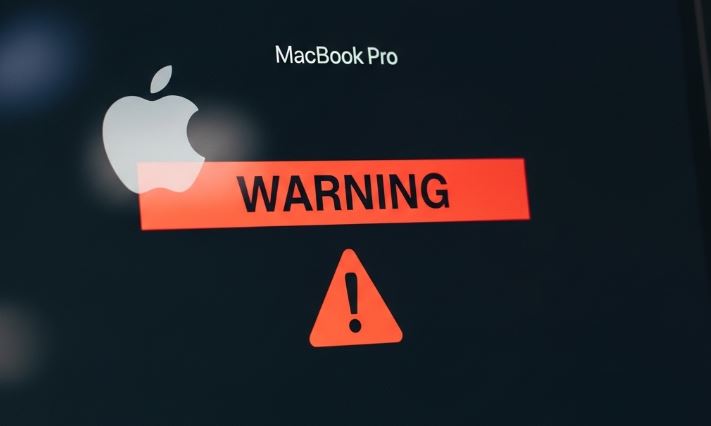Ihr PC-Netzteil ist das Herzstück Ihres Systems. Es versorgt alle Komponenten mit der nötigen Energie. Doch wie jedes mechanische Bauteil hat auch der Lüfter im Netzteil eine begrenzte Lebensdauer. Ein lauter, klackernder oder gar stillstehender Lüfter kann nicht nur nervtötend sein, sondern auch eine ernsthafte Gefahr für Ihr gesamtes System darstellen. Überhitzung ist der größte Feind der Elektronik, und ein defekter Lüfter kann schnell zum Netzteil-Tod führen – im schlimmsten Fall sogar mit Folgeschäden für andere Komponenten. Doch bevor Sie impulsiv zu Schraubenzieher und Ersatzlüfter greifen: Vorsicht, Hochspannung! Der Tausch des Lüfters in einem PC-Netzteil ist eine der risikoreichsten Reparaturen, die Sie an Ihrem Computer selbst vornehmen können. Dieser Artikel beleuchtet umfassend, wie Sie vorgehen müssen, um diese Aufgabe möglichst sicher und effektiv zu meistern.
Warum den Lüfter im Netzteil tauschen?
Es gibt mehrere Gründe, warum Sie über einen Lüftertausch nachdenken könnten:
- Lautstärke: Der häufigste Grund. Alte oder minderwertige Lüfter können mit der Zeit laut werden, ein störendes Geräusch verursachen (Klackern, Schleifen, Brummen) und die Freude am PC trüben.
- Defekt: Der Lüfter dreht sich gar nicht mehr oder nur noch sporadisch. Dies ist ein akutes Problem, das umgehend behoben werden muss, da das Netzteil sonst überhitzt und Schaden nimmt.
- Leistungssteigerung / Effizienz: In seltenen Fällen möchten Nutzer einen Lüfter mit besserer Kühlleistung oder geringerer Lautstärke bei gleicher Kühlleistung verbauen. Dies ist jedoch ein fortgeschrittenes Szenario und erfordert genaue Kenntnis der Spezifikationen.
Unabhängig vom Grund: Ein funktionierender Lüfter ist essenziell für die Langlebigkeit und Stabilität Ihres PC-Netzteils und somit Ihres gesamten Systems.
Das Wichtigste zuerst: Lebensgefahr durch Hochspannung!
Bevor wir ins Detail gehen, muss eines klipp und klar gesagt werden: Das Innere eines PC-Netzteils ist extrem gefährlich. Selbst nachdem das Netzteil vom Stromnetz getrennt wurde, speichern Kondensatoren im Inneren über lange Zeit (Minuten, Stunden, manchmal sogar Tage) eine lebensgefährliche Hochspannung. Ein Kontakt mit diesen Komponenten kann zu schweren Stromschlägen, Verbrennungen oder sogar zum Tod führen. Wenn Sie unsicher sind, keine Erfahrung mit Elektronik haben oder auch nur den geringsten Zweifel hegen: Lassen Sie es bleiben! Suchen Sie professionelle Hilfe oder erwägen Sie den Kauf eines neuen Netzteils. Die Gesundheit und Sicherheit haben immer oberste Priorität.
Dieser Leitfaden richtet sich an Personen mit grundlegenden Kenntnissen der Elektronik und einem hohen Bewusstsein für Sicherheitsrisiken. Wir übernehmen keine Haftung für Schäden oder Verletzungen, die durch unsachgemäße Handhabung entstehen.
Wann lohnt sich ein Lüftertausch, wann ein neues Netzteil?
Nicht immer ist der Lüftertausch die beste Lösung. Berücksichtigen Sie folgende Punkte:
- Alter des Netzteils: Ist das Netzteil schon viele Jahre alt? Dann sind möglicherweise auch andere Komponenten am Ende ihrer Lebensdauer. Ein Tausch des Lüfters könnte hier nur eine kurzfristige Lösung sein.
- Garantie: Durch das Öffnen des Netzteils erlischt in den allermeisten Fällen die Herstellergarantie. Überlegen Sie, ob dies bei einem noch jungen Netzteil sinnvoll ist.
- Kosten: Ein hochwertiges neues Netzteil ist oft nicht viel teurer als ein passender Ersatzlüfter plus das potenzielle Risiko der Reparatur.
- Qualität des Netzteils: Handelt es sich um ein hochwertiges Netzteil von einem renommierten Hersteller, bei dem nur der Lüfter das Problem ist, kann sich der Tausch lohnen. Bei einem sehr günstigen Noname-Netzteil ist ein Neukauf meist die bessere Wahl.
Die richtige Wahl des Ersatzlüfters: Präzision ist Trumpf
Ein falscher Lüfter kann mehr Schaden als Nutzen anrichten. Bevor Sie bestellen, identifizieren Sie den alten Lüfter genau:
- Größe (Durchmesser): Die gängigsten Größen sind 80 mm, 92 mm, 120 mm und 140 mm. Messen Sie den alten Lüfter präzise nach.
- Dicke: Die meisten Netzteillüfter sind 25 mm dick. Es gibt aber auch flachere Modelle (z.B. 15 mm). Achten Sie auch hier auf exakte Maße.
- Spannung (Voltage): Fast alle PC-Lüfter arbeiten mit 12V. Prüfen Sie dies aber sicherheitshalber auf dem Aufkleber des Originallüfters.
- Stromstärke (Amps): Dies ist ein kritischer Wert! Er steht ebenfalls auf dem Aufkleber des Originallüfters (z.B. „0.15A”, „0.3A”). Der neue Lüfter sollte eine ähnliche Stromstärke haben. Ein zu hoher Wert kann die Lüftersteuerung im Netzteil überlasten, ein zu niedriger Wert könnte bedeuten, dass der Lüfter nicht genügend Luft fördert oder die Steuerung ihn nicht richtig erkennt.
- Anschluss: Dies ist oft der schwierigste Punkt. Netzteillüfter verwenden meist einen 2-Pin-Stecker. Manchmal sind es 3-Pin-Stecker (ohne Tachosignal) oder sogar proprietäre Stecker. Standard-PC-Lüfter haben fast immer 3- oder 4-Pin-Anschlüsse. Wenn der Stecker nicht passt, ist das ein ernsthaftes Problem, das nur mit Lötarbeiten und der damit verbundenen Gefahr zu beheben ist.
- Drehzahl (RPM) und Luftdurchsatz (CFM): Ein neuer Lüfter sollte eine ähnliche Drehzahl und einen vergleichbaren Luftdurchsatz wie der Originallüfter aufweisen. Ein zu langsamer Lüfter kühlt nicht ausreichend, ein zu schneller Lüfter ist laut und möglicherweise unnötig.
- Lagerart: Kugellager, Gleitlager, FDB (Fluid Dynamic Bearing). Moderne FDB-Lager sind meist leise und langlebig.
- Airflow-Richtung: Die meisten Netzteillüfter saugen Luft ins Netzteil und drücken sie am hinteren Ausgang wieder heraus. Achten Sie auf die Pfeile auf dem Lüfterrahmen für die korrekte Einbaurichtung.
Versuchen Sie, einen Lüfter zu finden, der den Spezifikationen des Originallüfters so genau wie möglich entspricht, insbesondere hinsichtlich Stromstärke und Anschluss. Hochwertige Lüfterhersteller wie Noctua, be quiet! oder Arctic bieten oft gute Alternativen, aber die Steckerkompatibilität bleibt eine Herausforderung.
Benötigtes Werkzeug und Sicherheitsausrüstung
- Schraubendreher-Set: Kreuzschlitz (Phillips) und evtl. Torx-Bits für Netzteilschrauben.
- Spitzzange / Kombizange: Für Kabelbinder, ggf. Stecker.
- Seitenschneider / Kneifzange: Zum Durchtrennen von Kabelbindern.
- Kabelbinder: Zum sauberen Verlegen der neuen Lüfterkabel.
- Anti-Statik-Armband: Schützt die empfindliche Elektronik vor elektrostatischer Entladung.
- Arbeitshandschuhe (optional, aber empfohlen): Bieten zusätzlichen Schutz vor scharfen Kanten und geringen elektrischen Schlägen.
- Multimeter (optional, aber dringend empfohlen): Zum Prüfen der Entladung der Kondensatoren und zur Überprüfung der Polarität bei Kabelanpassungen.
- Isolierband / Schrumpfschläuche (falls Kabelanpassung nötig): Nur für erfahrene Anwender!
Schritt-für-Schritt-Anleitung zum Lüftertausch (Maximale Vorsicht!)
Schritt 1: Absolute Vorbereitung und Entladung (Höchste Sicherheitspriorität!)
- PC vollständig ausschalten: Nicht nur herunterfahren, sondern auch den Netzschalter am Netzteil auf „0” oder „OFF” stellen.
- Netzkabel ziehen: Ziehen Sie das Stromkabel des Netzteils vollständig aus der Steckdose und vom Netzteil ab.
- Alle PC-Kabel trennen: Trennen Sie alle Daten- und Stromkabel von den PC-Komponenten. Nehmen Sie das Netzteil aus dem PC-Gehäuse.
- Entladezeit einplanen: Lassen Sie das Netzteil für mindestens 10-15 Minuten (besser 30 Minuten oder länger) unbenutzt liegen, um den Großteil der Ladung in den Kondensatoren abzubauen. Noch besser: Betätigen Sie nach dem Ziehen des Stromkabels mehrfach den Power-Knopf am PC-Gehäuse (wenn das Netzteil noch angeschlossen ist). Dies hilft, restliche Ladungen abzubauen.
- Entladung prüfen (mit Multimeter): Wenn Sie ein Multimeter haben und wissen, wie man es benutzt: Messen Sie die Spannung an den großen Elektrolytkondensatoren. Suchen Sie nach den größten zylindrischen Bauteilen. Die Spannung sollte nahe 0V sein. Achtung: Dies erfordert direkten Kontakt mit den Kondensatoranschlüssen und ist selbst risikoreich, wenn nicht korrekt durchgeführt! Für Laien ist es besser, einfach eine längere Wartezeit einzuhalten.
- Anti-Statik-Armband anlegen: Verbinden Sie es mit einem geerdeten Metallteil (z.B. Heizung, unlackiertes PC-Gehäuse).
Schritt 2: Das Netzteil öffnen
- Legen Sie das Netzteil auf eine saubere, nicht-leitende Unterlage (z.B. Holz, Gummi).
- Entfernen Sie die Schrauben, die das Gehäuse zusammenhalten. Diese befinden sich meist an der Unterseite oder Rückseite. Achten Sie auf Siegel; diese gehen beim Öffnen verloren.
- Heben Sie vorsichtig den Deckel an. Seien Sie extrem vorsichtig, da sich im Inneren noch Kabel oder Komponenten befinden könnten, die unter dem Deckel befestigt sind.
ACHTUNG: Selbst jetzt können die Kondensatoren noch geladen sein! Berühren Sie KEINE Komponenten auf der Platine. Halten Sie Ihre Hände und Werkzeuge von den Kondensatoren und großen Transformatoren fern.
Schritt 3: Den alten Lüfter entfernen
- Lüfterposition und -ausrichtung merken: Machen Sie Fotos! Notieren Sie sich, wie der alte Lüfter befestigt war und in welche Richtung der Luftstrom zeigte. Meist ist ein Pfeil auf dem Lüfterrahmen die Strömungsrichtung an.
- Lüfterkabel verfolgen: Folgen Sie dem Kabel des Lüfters zum Anschluss auf der Platine.
- Lüfterkabel vorsichtig abziehen: Der Stecker ist oft klein und fest. Verwenden Sie ggf. eine Spitzzange, um ihn vorsichtig zu lösen. Ziehen Sie nie direkt am Kabel, sondern am Stecker selbst.
- Befestigungsschrauben lösen: Lösen Sie die Schrauben, die den Lüfter am Netzteilgehäuse befestigen. Nehmen Sie den alten Lüfter heraus.
Schritt 4: Den neuen Lüfter installieren
- Lüfterausrichtung prüfen: Setzen Sie den neuen Lüfter so ein, dass der Luftstrom in die gleiche Richtung zeigt wie beim Original (Pfeile beachten!).
- Befestigen: Schrauben Sie den neuen Lüfter fest. Ziehen Sie die Schrauben nicht zu fest an, um das Lüftergehäuse nicht zu beschädigen.
- Anschluss prüfen: Überprüfen Sie, ob der Stecker des neuen Lüfters zum Anschluss auf der Platine passt.
- Stecker passt (Glücksfall): Schließen Sie den neuen Lüfter vorsichtig an. Achten Sie auf die korrekte Polung (Schwarz an Schwarz, Rot an Rot oder analog).
- Stecker passt nicht (häufigster Fall): Hier wird es kritisch.
- Option A (Empfohlen für Laien): Wenn der Stecker nicht passt, ist es am sichersten, den Vorgang abzubrechen und ein neues Netzteil zu kaufen.
- Option B (Nur für erfahrene Anwender!): Sie müssen den Stecker des alten Lüfters abtrennen und an den neuen Lüfter löten oder mit geeigneten Klemmen/Schrumpfschläuchen verbinden.
- Schneiden Sie den Stecker vom alten Lüfterkabel ab (lassen Sie etwas Kabel daran).
- Schneiden Sie den Stecker vom neuen Lüfterkabel ab.
- Identifizieren Sie die Polarität: Schwarz ist meist Masse (Minus), Rot ist Plus (12V). Manche Lüfter haben auch ein gelbes Tachosignal-Kabel. Dieses wird im Netzteil oft nicht benötigt oder einfach nicht angeschlossen. Es ist entscheidend, Plus und Minus korrekt zu verbinden. Verkehrt herum angeschlossen, kann der Lüfter oder die Lüftersteuerung beschädigt werden.
- Verbinden Sie die Kabel (löten und isolieren mit Schrumpfschlauch ist die professionellste Methode, notfalls hochwertige Klemmen und Isolierband, aber Lötverbindungen sind sicherer und langlebiger). Stellen Sie sicher, dass keine blanken Kabelenden miteinander oder mit anderen Komponenten in Kontakt kommen können.
- Kabelmanagement: Verlegen Sie das Lüfterkabel so, dass es nicht in die Lüfterblätter geraten kann. Verwenden Sie Kabelbinder, um es sicher zu befestigen.
Schritt 5: Das Netzteil schließen und testen
- Sichtprüfung: Überprüfen Sie noch einmal sorgfältig, ob alle Kabel sicher verlegt und isoliert sind, keine Werkzeuge im Netzteil vergessen wurden und keine Komponenten lose sind.
- Gehäusedeckel schließen: Setzen Sie den Deckel vorsichtig auf und schrauben Sie ihn wieder fest.
- Erster Test (äußerste Vorsicht!):
- Verbinden Sie nur das Netzkabel mit dem Netzteil. Halten Sie Abstand und schalten Sie das Netzteil kurz ein (Schalter auf „I” oder „ON”).
- Besser und sicherer für einen ersten Test *außerhalb des PCs*: Überbrücken Sie den 24-Pin-ATX-Stecker. Verbinden Sie den grünen Pin (Power On) mit einem der schwarzen Pins (Masse) mit einem Draht (z.B. aufgebogene Büroklammer, idealerweise isoliert). Schließen Sie dann das Netzkabel an und schalten Sie das Netzteil ein. Der Lüfter sollte sich drehen. Beobachten Sie, ob er ruhig und ohne ungewöhnliche Geräusche läuft. Schalten Sie sofort ab, wenn etwas nicht stimmt.
- Entfernen Sie das Netzkabel und lassen Sie das Netzteil erneut für einige Minuten entladen, bevor Sie es anfassen.
- Installation im PC: Wenn der Test erfolgreich war, bauen Sie das Netzteil wieder in Ihren PC ein, schließen Sie alle Kabel an und starten Sie den Computer. Achten Sie auf Geräusche und die Funktion des Lüfters.
Fazit und Letzte Worte der Warnung
Der Tausch des Lüfters in einem PC-Netzteil ist eine anspruchsvolle Aufgabe, die ein hohes Maß an Sorgfalt, technischem Verständnis und vor allem Respekt vor der potenziellen Gefahr erfordert. Wenn Sie diesen Leitfaden befolgt haben und Ihr Netzteil nun wieder leise und zuverlässig seinen Dienst tut, herzlichen Glückwunsch! Sie haben eine komplexe Reparatur erfolgreich gemeistert.
Denken Sie immer daran: Sicherheit geht vor. Bei Zweifeln oder Unsicherheiten ist es immer ratsamer, in ein neues Netzteil zu investieren oder die Hilfe eines Fachmanns in Anspruch zu nehmen. Ihr Leben und die Unversehrtheit Ihrer Hardware sind es wert.